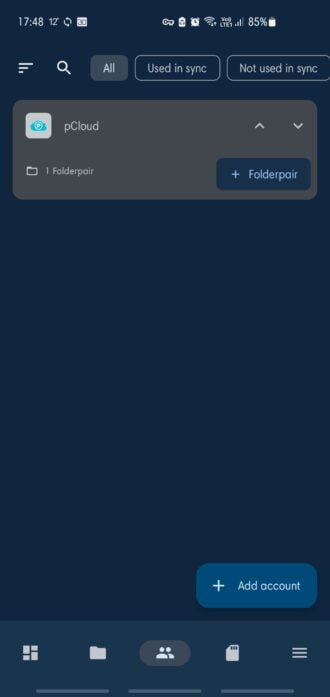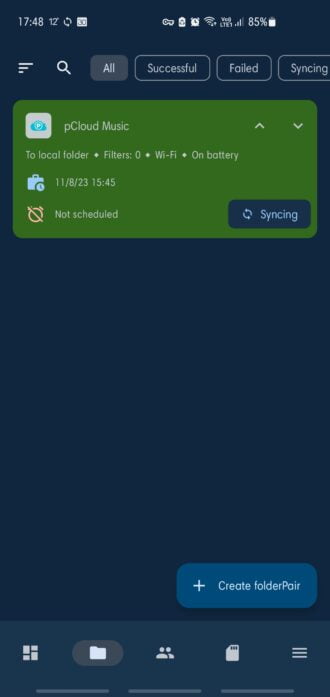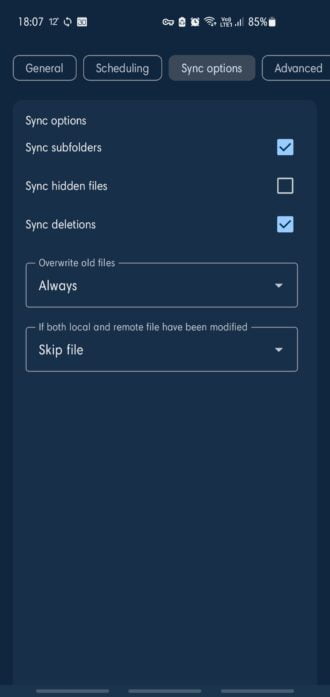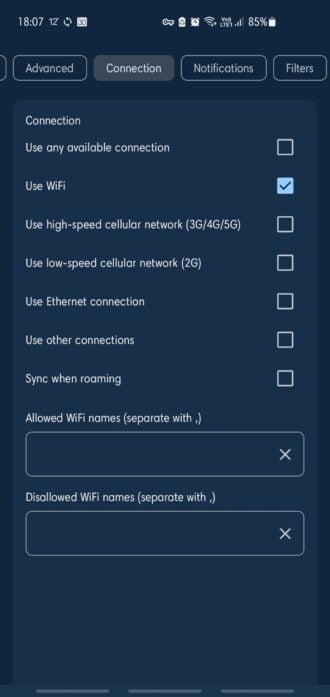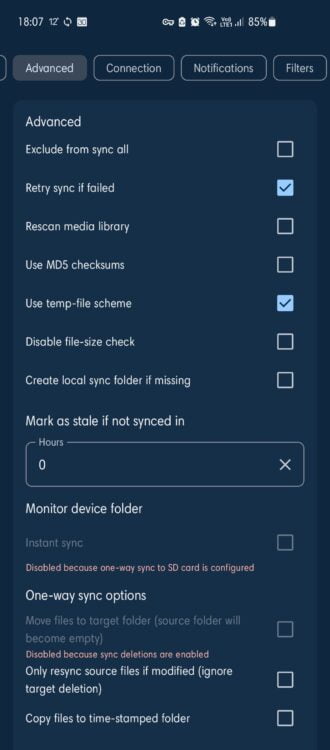Contenu de l'article
De plus en plus d’applications offrent la possibilité de synchroniser les données entre plusieurs appareils, y compris le stockage en nuage. C’est le cas pour vos mots de passe, vos fichiers, vos contacts, etc. Mais vous pouvez également synchroniser les fichiers pCloud directement sur le système de stockage de fichiers de votre téléphone, afin d’y accéder directement.
Synchroniser des fichiers pCloud directement sur votre téléphone Android
Si vous souhaitez répliquer tous vos fichiers, directement sur votre téléphone Android, sans même utiliser l’application pCloud, c’est possible. Et c’est extrêmement pratique car ils sont directement accessibles et utilisables sur votre téléphone par n’importe quelle autre application. Elles peuvent être scannées par votre lecteur de musique, votre lecteur d’ebook, etc….
Vous pouvez bien sûr aussi synchroniser n’importe quel dossier de votre téléphone avec pCloud (et pas seulement vos photos) !
Synchronisation automatique des fichiers dans les deux sens
Vous pouvez synchroniser de la musique, des vidéos, des ebooks, des PDF, des ZIP, des APK, en fait n’importe quel fichier… Sauvegardez votre musique, vos photos et autres fichiers importants du téléphone vers votre espace de stockage sur le cloud ou inversement.
La prise en charge de l’automatisation à l’aide de Tasker et de programmes similaires permet un contrôle précis de vos synchronisations.
Comment synchroniser pCloud et vos fichiers Android avec FolderSync
Pour cela, vous devez utiliser FolderSync, qui est une application gratuite ou payante si vous ne voulez pas de publicité.
Étape 1 : Configurer l’accès à FolderSync sur votre téléphone
La première chose à faire est d’accorder à l’application les autorisations nécessaires.
Vous devrez donner à FolderSync l’accès à votre espace de stockage et désactiver l’optimisation de la batterie pour l’application.
Étape 2 : Configurer l’accès à pCloud
Une fois que nous en avons terminé avec les autorisations, vous pouvez commencer à configurer l’accès à pCloud.
Allez dans l’onglet Compte et appuyez sur Ajouter un compte. Ici, vous choisirez la solution de stockage pcloud.
Comme vous pouvez le voir, la liste des fournisseurs de Cloud que vous pouvez synchroniser avec votre téléphone Android est assez longue.
Maintenant, appuyez sur Authentifier le compte. Vous serez amené à une page pCloud où il vous sera demandé de donner les permissions de lecture et d’écriture à FolderSync. Tapez sur Autoriser si vous êtes d’accord.
Si tout s’est bien passé, l’application vous dira “Connexion réussie” et vous devriez voir le nom de votre compte pCloud ainsi que votre espace de stockage restant.
Étape 3 : Créer la paire de dossiers
L’étape suivante consiste à créer une paire de dossiers sur votre téléphone. Comme le nom l’indique, vous allez créer une paire de dossiers, l’un sur votre appareil et l’autre dans pCloud, puis vous allez les relier ensemble.
Pour ce faire, allez dans l’onglet Paires de dossiers et appuyez sur Créer une paire de dossiers, puis sur Google Drive. Dans l’écran suivant, vous allez configurer vos préférences pour la paire de dossiers. Maintenant, appuyez sur l’icône de dossier à côté de la zone de texte Dossier distant et vous serez amené à une vue de vos dossiers Google Drive. Sélectionnez le dossier dans lequel vous souhaitez enregistrer vos données, ou créez-en un nouveau si vous ne l’avez pas encore fait.
Vous êtes alors prêt à partir. Dans l’exemple ci-dessous, la synchronisation pCloud pour les fichiers musicaux fonctionne parfaitement.
Étape 4 : Configurez vos options de synchronisation
Vous pouvez ensuite définir de nombreuses règles de synchronisation, qui sont assez détaillées.
Cela inclut les comportements avec les sous-dossiers, les conflits, etc…
Vous pouvez également définir des méthodes de connexion…
Ainsi que des options avancées telles que les protocoles, les tentatives, le rescan, etc…
Conclusion
Cette application est tout simplement géniale car elle contourne toutes les limitations natives de l’application pCloud. Elle permet également d’accéder directement à vos fichiers sur votre téléphone par vous ou n’importe quelle application (car l’accès aux fichiers synchronisés par l’application pCloud n’est pas possible). Il permet également de sauvegarder automatiquement n’importe quel dossier de votre téléphone sur pCloud (pas seulement vos photos).